Aprovecha la IA de PowerPoint QuickStarter para crear presentaciones
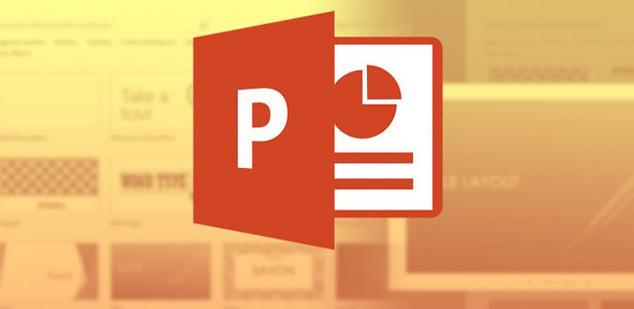
Desde ya hace muchos años, el programa por excelencia para crear presentaciones multimedia de todo tipo viene siendo la propuesta que viene integrada en la suite ofimática de Microsoft, nos referimos a PowerPoint, usada tanto en entornos domésticos como más corporativos para este tipo de tareas en concreto.
Es por todo ello que en este caso os vamos a hablar de una interesante función de la que dispone esta versátil aplicación que se llama PowerPoint QuickStarter.
En resumidas cuentas diremos que esta característica nos será de gran ayuda a la hora de enfrentarnos ante un nuevo proyecto multimedia en forma de presentación, desde cero. Y es que, como muchos ya sabréis, las páginas en blanco al empezar un nuevo trabajo pueden ser aterradoras, al igual que sucede con las diapositivas en blanco cuando se trata de crear presentaciones de PowerPoint.
Es por ello que Microsoft Office ha decidido echar una mano a sus usuarios en este sentido con un poco de ayuda haciendo uso de los servicios inteligentes en la Nube que se ejecutan desde Microsoft Office 365.
Así, en el caso de que nuestra presentación necesite un trabajo de investigación para empezar, PowerPoint QuickStarter nos será de gran ayuda en estas tareas.
Decir que esta función en realidad trabaja como una plantilla más, pero a diferencia de otras plantillas centradas en el diseño, esta es más «inteligente» y sirve tanto para el diseño con para los contenidos.
Para sacar provecho de todo ello, en primer lugar abrimos PowerPoint 2016 y en la opción de menú “Archivo / Nuevo” seleccionamos la plantilla llamada QuickStarter, que suele aparecer la tercera.

PowerPoint QuickStarter nos facilita crear nuevas presentaciones
A continuación introducimos un término relacionado con el tema que vamos a tratar en la presentación para realizar la búsqueda, aunque también podemos elegir entre uno de temas más populares que se muestran en la parte inferior del cuadro de diálogo.
Entonces es cuando entra en juego la inteligencia artificial de la aplicación, aunque tendremos que activar Office Intelligent Services que forma parte de Office 365 en la Nube.
Gracias a esto QuickStarter recopila toda la información necesaria con la ayuda de Bing y la Wikipedia y entonces nos presenta una lista de los asuntos relacionados con el tema que hemos buscado para la presentación.
De este modo no tendremos más que seleccionar aquellos temas que deseamos incluir en el esquema correspondiente y que formen parte de las diapositivas con las que vamos a trabajar en este proyecto.
Después de todo esto ya podremos seguir con el trabajo, en concreto con el diseño de toda la presentación, tal y como ya lo hemos hecho en ocasiones anteriores.
Es evidente que Quickstarter nos echa una mano en el apartado de la «investigación», pero luego nosotros tendremos que navegar a través de las diapositivas para descartar o agregar información dependiendo de las necesidades.
Comentarios
Publicar un comentario